Вступление
В этой статье представлена основная информация по определению серийного номера жестких дисков и потенциальных дефектов.
Как определить серийный номер накопителя
В Windows
В Windows есть инструмент, который позволяет читать серийные номера одного или нескольких дисков. Программа называется DiskID32Open Source.
Инструмент можно скачать здесь .
Сначала откройте каталог программы с помощью консоли и введите следующую команду:
diskid32.exeВы получите дополнительную информацию о вашем диске (ах). Серийный номер (а) выбранного диска (ов) можно найти в Drive Serial Number.
Пример:
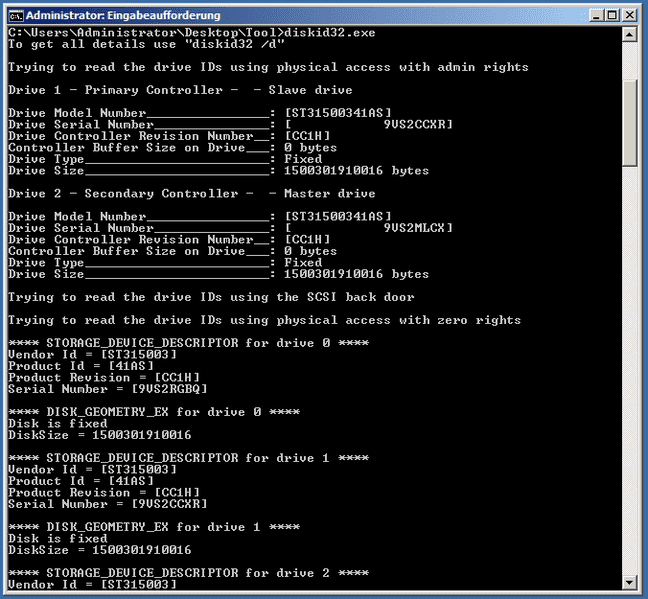
В Linux
Есть два решения для определения серийного номера, первое из которых udevadm:
/sbin/udevadm info --query=property --name=sda | grep ID_SERIALи второе решение с hdparm:
Откройте свой терминал и введите следующую команду:
sudo hdparm -i /dev/sda | grep SerialNoПри этом sudoвы получаете права администратора, необходимые для чтения информации с накопителя. Вызывается функция, hdparmкоторая предоставляет вам информацию о приводе.
С -i /dev/sdaвами назначить hdparmпараметр , который предоставит вам конкретную информацию о приводе.
Однако проверяемое оборудование может отличаться от интерфейса:
- Устройство IDE / ATA:
-i /dev/hd[a-t] - Устройство SCSI / SATA:
-i /dev/sd[a-z]
Затем отфильтруйте серийный номер диска из выходных данных, используя | grep SerialNo.
Если эта команда вернет ошибку, возможно, потребуется установить саму программу:
sudo apt-get install hdparmВо FreeBSD
Во FreeBSD можно использовать следующую команду:
smartctl -a /dev/ad0 | grep Serialsmartctl это функция, позволяющая читать информацию о приводе.
С помощью -aпараметра отображается вся доступная информация для первого назначенного привода.
Здесь также применимы различные интерфейсы для устройств:
- Устройство IDE / ATA:
-a /dev/ad[0-9]+ - Устройство SCSI:
-a /dev/da[0-9]+ИЛИ-a /dev/pass[0-9]+ - Устройство SATA:
-a /dev/ada[0-9]+
С | grep Serialего помощью вы можете отфильтровать серийный номер диска из информации.
Пример:
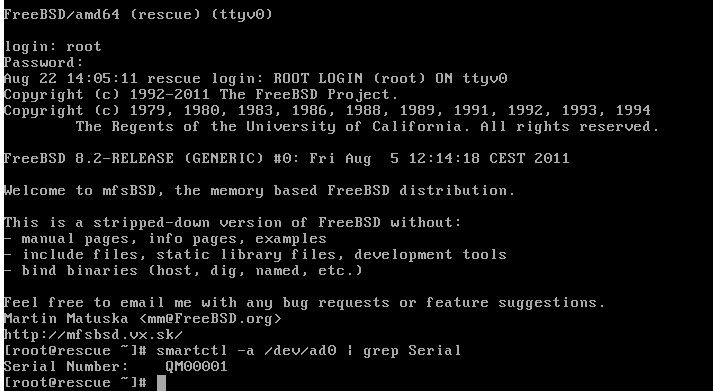
Информация о неисправных дисках
Для обнаружения поврежденных дисков рекомендуется использовать инструмент для распознавания таких ошибок.
Мы используем SmartmontoolsWindows, Linux и FreeBSD.
В Windows
Если вы еще не установили Smartmontools на свой Windows Server 2008, последнюю версию можно скачать здесь .
ВНИМАНИЕ: Во время настройки необходимо поставить галочку напротив PATH variable. В качестве альтернативы вы можете указать путь к этой программе в переменных среды.
После успешной установки инструмента можно открыть командную строку.
Введите следующую команду, чтобы проверить, подходит ли программа:
smartctl -hВ командной строке должен появиться список команд, которые можно присвоить как smartctl.
As smartctlведет себя точно так же, как и в Linux, те же команды можно использовать в Windows. Точно так же имя пути для типов разделов остается прежним.
Следовательно, вам нужно будет использовать те же параметры в Windows, что и для Linux.
Помните о различных интерфейсах для устройств:
- Устройства IDE / ATA:
-H /dev/hd[a-t] - Устройства SCSI / SATA:
-H /dev/sd[a-z]
ВНИМАНИЕ: Обычные имена дисков, такие как c:, не работают!
В Linux
В системах Linux сообщения ядра и Smartmontools предоставляют информацию о неисправном диске.
Сообщения ядра могут отображаться с помощью dmesg. Здесь особенно важно обращать внимание на сообщения, начинающиеся с ata. dmesg | grep ataКоманда может быть использована здесь, например.
Во-первых, Smartmontools необходимо установить в системах Linux. ID пакета будет отличаться в разных системах:
- Debian:
smartmontools - Fedora:
kernel-utils
Для установки требуются права администратора.
Далее вы можете продолжить работу в консоли.
(Обратите внимание, что права администратора необходимы для всего процесса)
Введите в консоль следующую команду:
smartctl -H /dev/sdaПомните о различных интерфейсах для устройств:
- Устройства IDE / ATA:
-H /dev/hd[a-t] - Устройства SCSI / SATA:
-H /dev/sd[a-z]
Эта инструкция запрашивает состояние вашего диска. Вы получите сообщение, информирующее вас о том, можно ли продолжать использовать диск.
Если FAILED!отображается, значит, с вашим диском что-то не так.
Если PASSEDотображается, значит, с вашим диском все в порядке.
Если вы хотите получить более точный результат для вашего диска, вы можете воспользоваться добавленной таблицей. Это можно найти с помощью той же команды под Failed Attributes:.
Объяснение атрибутов можно найти в разделе Measured Values for Attributes.
Если вы теперь оцените свою диаграмму, используя измеренные значения, вы получите обзор ошибок на вашем диске.
Если вы хотите обнаружить все возможные ошибки на вашем диске, вы можете использовать команду smartctl -A /dev/sda.
(УЗНАЙТЕ типы ваших устройств здесь)
На этот раз показаны все доступные ошибки. Теперь вы можете оценить диаграмму.
Объяснение атрибутов можно найти в разделе List of Attributes.
Во FreeBSD
Стоит взглянуть на сообщения ядра ( dmesg) в FreeBSD, чтобы узнать больше о любых дефектах диска.
Как и в случае с Windows и Linux, вам необходимо установить Smartmontools в управлении пакетами.
Для этого можно использовать следующую команду:
pkg_add -r -v smartmontools(Обратите внимание, что права администратора требуются для всего процесса)
Как и в Linux, вы можете использовать те же smartctlкоманды во FreeBSD. Однако есть одно небольшое отличие в имени пути к диску.
Вместо обычных деталей пути , например: /dev/hd[a-t]и /dev/sd[a-z]использовать новый путь: /dev/ad[0-9]+.
Список атрибутов
| Имя параметра | Описание |
|---|---|
| Частота ошибок необработанного чтения | Критический. Более низкое значение указывает на неисправимые ошибки чтения, связанные с поверхностью диска или магнитными головками. |
| Производительность | Критический. Общий показатель производительности. Более низкие значения показывают, что диск больше не может работать на полной скорости. |
| Время раскрутки | Среднее время, затрачиваемое приводом на ускорение дисков. Плохие значения могут указывать на проблемы с хранением, которые часто возникают из-за хранения при слишком высокой температуре. |
| Пуск / стоп счет | Не критично. Подсчитывает количество циклов пуска / останова привода. |
| Количество перераспределенных секторов | Очень критично. Подсчитывает, сколько резервных секторов было выделено жестким диском. Указывает на проблемы со СМИ. |
| Читать маржу канала | Указывает, какая полоса пропускания в среднем используется для операций чтения. Точное описание не задокументировано. |
| Частота ошибок поиска | Критический. Подсчитывает частоту ошибок во время операций чтения, которая зависит от состояния системы позиционирования или поверхности. |
| Seek Time Performance | Общее значение, которое описывает работу магнитных головок при поиске. Более низкие значения указывают на механические проблемы |
| Счетчик часов работы | Подсчитывает количество часов нахождения во включенном состоянии. Формат во многом зависит от производителя. |
| Счетчик повторных попыток вращения | Критический. Указывает количество попыток, необходимых для запуска, чтобы диск мог достичь полной рабочей скорости. |
| Повторные попытки калибровки | Критический. Подсчитывает, как часто диск должен откалибровать головки чтения / записи. Указывает на механическую неисправность. |
| Счетчик циклов питания устройства | Показывает статистику того, как часто жесткий диск включается и выключается. |
| Частота ошибок мягкого чтения | Указывает, как часто операционная система сообщала об ошибке при чтении данных с диска. |
| Коэффициент ошибок G-Sense | G-Sense — это сокращение от Shock-Sensor, который измеряет сильные вибрации во время работы. |
| Цикл втягивания при отключении питания | В конечном итоге показывает количество отключений жесткого диска. |
| Счетчик циклов загрузки / разгрузки | Указывает, как часто диск переводил головки чтения / записи в положение зоны посадки. |
| Температура | Задает температуру диска. Это не важно, так как для большинства устройств значения обычно очень неточные. |
| Количество событий перераспределения | Очень критично. Подсчитывает каждую попытку диска переназначить сектора, даже если это не удалось. |
| Текущее количество ожидающих секторов | Очень критично. Показывает количество нестабильных секторов, ожидающих перемещения в специальную зарезервированную область. |
| Количество некорректируемых секторов | Очень критично. Количество дефектных секторов, которые внутренний логический диск не может восстановить и переместить в зарезервированную область. |
| Частота ошибок CRC UltraDMA | Критический. Количество ошибок CRC при передаче данных. Может указывать на неисправные кабели, конфликты драйверов или проблемы с разгоном. |
| Частота ошибок записи | Критический. Подсчитывает частоту ошибок при записи секторов. |
| Дисковый сдвиг | Очень критично. Это значение показывает, возник ли дисбаланс из-за проблем с температурой или из-за удара. |
| Загруженные часы | Указывает, сколько времени диск провел под загрузкой данных. Об этом свидетельствует движение привода магнитных головок. |
| Счетчик повторных попыток загрузки / выгрузки | Недокументированный счетчик количества попыток загрузки при изменении положения головок чтения / записи. |
| Нагрузка на трение | Показывает статистическое значение уровня трения, вызванного нагрузкой на привод. |
| Время загрузки | Указывает, как долго привод магнитных головок не находился в положении зоны посадки. |
| Счетчик усиления крутящего момента | Подсчитывает количество попыток внутренней логики привода привести вращение в соответствие. |
| GMR Амплитуда головы | Чисто статистическое значение, описывающее расстояние повторяющегося прямого / обратного движения, которое покрывают головки чтения / записи. |
Измеренные значения атрибутов
| Атрибут | Описание |
|---|---|
| ЦЕННОСТЬ | — это нормализованное измеренное значение, которое в основном считается в обратном порядке (меньшее, худшее) |
| НАИХУДШИЙ | худшее значение до сих пор. |
| ПОРОГ | предел, ниже которого значение не должно опускаться. |
| ТИП | tands для определения параметра: Pre-failэто предупреждение о скором отказе, а Old ageозначает, что это, как правило, прогрессирующее старение. (Текущая температура не обязательно относится к той или иной категории) |
| ОБНОВЛЕНО | показывает, обновляется ли значение постоянно (всегда) или оно обновляется сначала посредством самотестирования Offline data collectionтипа. |
| RAW_VALUE | это фактическое измеренное значение, т.е. измеренная температура или счетчик ошибок. |
Создание полного журнала SMART
Чтобы создать полный журнал SMART, используйте команду smartctl с опцией -x. Спецификация привода аналогична объяснению подInformation on defective drives
Начать самотестирование SMART
Самотестирование диска можно запустить с помощью smartctl и опции -t shortили -t long. Спецификация привода аналогична объяснению подInformation on defective drives
Это самотестирование — это специфический для производителя тест, который выполняется из прошивки накопителя. Во время теста нельзя использовать сервер, так как это может остановить тест.
Тест диска с проверкой оборудования
В Rescue System вы можете использовать этот инструмент hwcheckдля проверки дисков на соответствие стандартам Hetzner. Есть короткий тест (выбор G), который занимает примерно 15–30 минут, и длинный тест (выбор 1), который может длиться более 6 часов. Во время проведения тестов никаких других действий на сервере производить нельзя. Контроллеры RAID автоматически обнаруживаются в тесте.
Функционирование аппаратных проверок
Тест начинается с проверки чтения на каждом диске. С каждого диска считывается примерно 100 ГБ данных. Он проверяет, есть ли ошибки чтения. Сами данные не исследуются и немедленно удаляются.
Если проверка чтения завершена, считываются значения SMART приводов. Они проверяются и исследуются на предмет отклонений, которые могут указывать на дефект.
Когда значения SMART проверены, запускается длинный или короткий тест, в зависимости от сделанного выбора.
В коротком тесте исследуются только части привода. Это сокращает продолжительность теста. Длинный тест проверяет все сектора диска несколько раз.
Какие тесты проводятся в деталях при самотестировании, зависят от производителя и обычно точно не известны.
Если самотестирование завершено, результат снова проверяется, и снова проверяются значения SMART.
Наконец, полученные результаты проверяются, и для каждого диска создается файл журнала с окончательным результатом ( hddtest-[serial number].log). Их можно найти в разделе /root/hwcheck-logs/.
Диски с RAID-контроллерами
В Windows
Adaptec разработала инструмент администрирования для извлечения информации о дисках из системы RAID. Эта программа имеет графическую структуру и называется Adaptec Storage Manager. Его можно скачать здесь . Для этого используйте данные пользователя, указанные в электронном письме с подтверждением.
Установите и запустите программу на своем сервере. Появится графический интерфейс пользователя.
Затем щелкните правой кнопкой мыши в поле Direct Attached Storage. Справа просмотрите раскрывающееся меню и дважды щелкните установленную операционную систему с соответствующим IP-адресом и системой. Должен последовать запрос данных для входа. После входа в систему появится сообщение о том, что RAID-контроллер найден. Подтвердите, Register Laterа затем дважды щелкните RAID-контроллер.
Появится список всех дисков, содержащихся в RAID-контроллере. Дважды щелкните выбранный диск. Откроется окно, в котором теперь вы можете получить информацию о диске.
В Linux
smartctl обычно показывает серийный номер накопителя, однако для различных контроллеров существуют специальные программы:
Контроллеры 3ware с tw_cli
tw_cliдолжен содержаться в исходном пакете дистрибутивов. Начать tw_cliбез указания параметров:
tw_cliВызов происходит следующим образом:
/cx/py show serialx обозначает номер контроллера, а O y обозначает номер привода.
Контроллер Adaptec с arcconf
В Linux вам понадобится инструмент под названием arcconf. Эту программу можно скачать здесь .
Распакуйте файл. Затем переместите его:
mv arcconf-64 /usr/local/binЗатем превратите arcconfв исполняемый файл:
chmod +x /usr/local/bin/arcconfТеперь запустите файл:
/usr/local/bin/arcconfВполне возможно , что вам нужно будет установить , libstdc++5а также, как и arcconfigтребует этого пакета. В таком случае вы можете скачать файл здесь.
Если отображается список возможных параметров команды, программа работает правильно.
Теперь вы можете прочитать серийный номер накопителя с помощью команды ./usr/local/bin/arcconf getconfig 1. Цифра 1указывает, какой RAID-контроллер задействован.
Однако обратите внимание, что ваши диски в RAID будут сначала перечислены из Physical Device information. Серийный номер для ваших дисков можно найти в Serial number.
Помимо серийных номеров, этот инструмент предоставляет дополнительную полезную информацию о ваших дисках.
Во FreeBSD
Чтобы получить серийный номер накопителя во FreeBSD, вам необходимо ввести в терминал следующую команду:
portsnap fetch update
cd /usr/ports/sysutils/arcconf
make install clean && rehashКоманда /usr/local/sbin/arcconf getconfig 1позволяет получить доступ к дискам. Помните, что следующая цифра getconfigуказывает на контроллер RAID.
Как и в случае с Linux, различную информацию о накопителе и Serial numberфайлах можно найти в Physical Device information.